Найчастіше у користувача може виникати потреба у зменшенні графічних файлів, як їх дозволу, так і розміру в цілому. Подібні дії найчастіше потрібні при розміщенні фотографій на Інтернет ресурсах або відправці поштовим повідомленням ...
Як зменшити розмір зображення?
- Відкрийте вибране зображення за допомогою програми Paint
- Натисніть пункт верхньої панелі «Меню» і виберіть з контекстного списку «Зберегти як ...».
- У вікні змініть назву файлу, щоб вихідне зображення залишилося незмінним.
- Трохи нижче можна змінити формат для файлу, оптимальним варіантом буде - JPEG
- Натисніть зберегти і можете порівняти розмір вихідного файлу і отриманого шляхом збереження в Paint. У мене вийшло що компресія досягається близько 5 - 10%
Швидше за все подібна різниця в розмірах виходить зарахунок певної кодування файлу при збереженні. Як я переконався на практиці подібне рішення не завжди спрацьовує, і результат найкраще помітний на оригінальних фотографіях. Так наприклад, Ви не помітите різниці при збереженні невеликого зображення розміром до 150 Кілобайтів і здатністю не більше 800 х 600.
Стиснення розміру фото з допомогою Microsoft Picture Manager
Знайти програму можна шляхом: Пуск - Програми - Microsoft Office - Засоби Microsoft office; або натисканням правою кнопкою мишки на вихідне зображення - виберіть пункт "Відкрити за допомогою» і натисніть шукану програму.
- Відкрийте фотографію в програмі Microsoft Picture Manager
- У верхній частині головного вікна програми знайдіть кнопку «Змінити» - натисніть її.
- Після у Вас з'явиться бічна панель інструментів настройки.
- Після знайдіть в панелі, що з'явилася два останні пункти, які і відповідають за розмір зображення.
- Залежно від зміни Оберіть пункт. Якщо потрібно зменшити дозвіл фотографії - «Змінити розмір», якщо потрібно зменшити вагу файлу, то «стиснення малюнків».
- Скористаємося першим пунктом і зменшимо дозвіл фотографії. Знайдіть Відсоток від вихідної ширини та висоти «виділіть і встановіть значення від 1 до 99 відсотків, значення вище 100 приведе до збільшення дозволу.
- Я вирішив зменшити своє фото рівно в два рази, що буде дорівнювати 50% від вихідного дозволу. Нижче ви можете спостерігати попередні розрахунки дозволу.
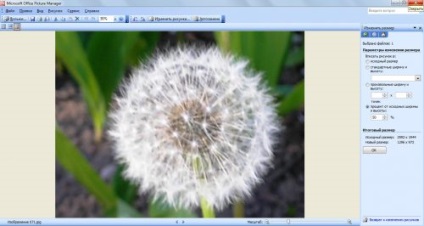
- Для того щоб зберегти бажаний результат потрібно натиснути кнопку «ОК» в кінці бічній панелі.
- Після змін слід зберегти отримане фото окремим файлом, щоб залишити поза увагою оригінальне зображення. Натисніть в верху пункт «Файл» і виберіть з контексту «Зберегти як ...»
- Змініть назву файлу або його місце зберігання!
- «Стиснення малюнків» - не являє собою нічого складного, так само відкриємо фото або картинку для редагування, перейдемо по останньому пункту «Стиснення малюнків».
- і із запропонованого списку шаблонів стиснення виберемо потрібне.
- Я вибрав стиснення для «веб сторінок»
- Так само як і в зміні розміру можна поспостерігати як змінитися розмір зображення, в моєму випадку вона зменшилася майже в 11 разів.
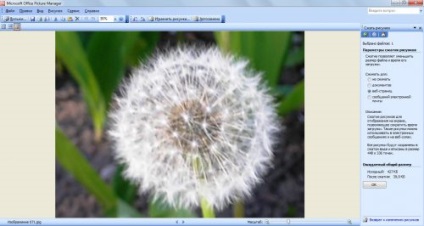
- Для того щоб зберегти результат не забудьте натиснути кнопку «ОК» внизу бічній панелі.
- Щоб залишити поза увагою оригінального фото, дотримуйтесь пункту 9 - 10 цієї інструкції.
Нехитрі дії по редагуванню графічних файлів допомогли нам зробити наше зображення в кілька разів менше. А головне що для виконання нам не буде потрібно особливих знань і програм. Пам'ятайте, що найчастіше після таких змін зображення втрачає своє первинне якість.